5 công cụ tuyệt vời nhất để tăng tốc PC
Chiếc máy tính Windows của bạn vận hành ngày càng ì ạch. Còn chần chừ gì nữa, bạn hãy nhanh tay sử dụng các phần mềm dưới đây để 'lên cót' cho hệ thống.
1. Autoruns
Thật ra, Windows có công cụ Task Manager cho phép người dùng xem được những chương trình hay dịch vụ nào tự chạy khi hệ điều hành khởi động, hay thậm chí biết được hệ thống của bạn đang vận hành chậm đến mức nào. Nhưng nếu bạn thực sự muốn đào sâu để tìm hiểu những chương trình tự động khởi chạy khi Windows "đề pa" hay khi đăng nhập cũng như lý do tại sao chúng lại chạy, hãy sử dụng phần mềm Autoruns.
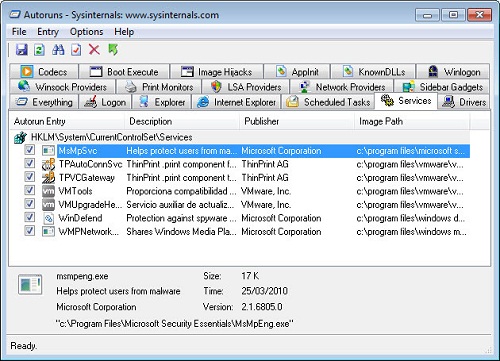 |
| Autoruns giúp quản lý các chương trình tự chạy khi khởi động. |
2. PC Decrapifier
Một trong những nguyên nhân khiến hệ thống Windows chạy chậm là do các chương trình được hãng cung cấp máy tính cài sẵn trước khi bán. Về cơ bản, các phần mềm này thường không cần thiết đối với đa số người dùng.
Trong trường hợp này, bạn nên sử dụng PC Decrapifier để dọn dẹp và xóa bớt những phần mềm không cần thiết.
 |
| PC Decrapifire có thể gỡ bỏ các phần mềm cài sẵn không mong muốn. |
3. WinDirStat
Nếu ổ cứng máy tính của bạn bắt đầu đầy ắp dữ liệu (điều này thường xảy ra đối với những hệ thống trang bị ổ SSD dung lượng nhỏ), hệ điều hành Windows sẽ không còn nhiều không gian cho bộ nhớ ảo để có thể giúp hệ thống chạy nhanh hơn. Lúc này, bạn có thể dùng công cụ Disk Cleanup tích hợp sẵn trong Windows nhằm sắp xếp các tập tin và tăng tốc hệ thống.
 |
| WinDirStat là cách nhanh nhất để xem không gian đĩa cứng trên máy tính Windows. |
4. Revo Uninstaller Free
Nếu bạn cần dọn dẹp máy tính của mình thì Revo Uninstaller Free là một phần mềm đáng để thử. Mặc dù Windows có tích hợp sẵn trình Uninstaller để làm nhiệm vụ gỡ bỏ các chương trình mỗi khi cần thiết, nhưng công cụ này hầu như không thể xử lý một số chương trình “cứng đầu”. Revo Uninstaller có thể đào sâu vào Registry của hệ thống để chắc chắn là các chương trình đã được gỡ bỏ hoàn toàn.
 |
| Revo Uninstaller Free giúp gỡ bỏ các phần mềm hiệu quả. |
5. Microsoft Security Essentials
Hiện có rất nhiều chương trình diệt virus, nhưng hầu hết phần mềm của những hãng tên tuổi thường chiếm nhiều dung lượng và khiến hệ thống chạy chậm đáng kể. Trong các phiên bản Windows gần đây, Microsoft đã tích hợp công cụ Microsoft Defender có chức năng diệt virus và phần mềm độc hại (malware).
 |
| Phần mềm Microsoft Security Essentials giúp bảo vệ hệ thống khỏi virus và malware. |
Phần mềm miễn phí này của Microsoft đặc biệt hữu ích nếu bạn đang cố gắng tinh chỉnh cho máy tính chạy nhanh hơn. Công cụ này sẽ tìm ra malware làm chậm hệ thống và giữ cho máy tính được bảo vệ không bị quá tải.
Nguồn: http://www.pcworld.com.vn/articles/cong-nghe/lam-the-nao/2015/04/1238696/5-cong-cu-tuyet-voi-nhat-de-tang-toc-pc/
